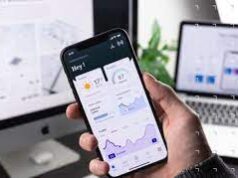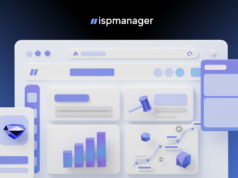После нескольких сообщений, тесно связанных с проектом по написанию постов, я решил немного отдохнуть от самого проекта и представить свой способ запуска приложений в xamarin studio android с помощью Visual Studio.
Алгоритм действий
Есть несколько способов запустить наше приложение для каждой из целевых платформ. Во-первых, мы можем использовать эмулятор. На компьютерах с Windows мы можем получить эмуляторы Android. Система Microsoft также позволяет запускать приложения UWP (универсальная платформа Windows).
Мы не будем запускать эмулятор системы, который присутствует на телефонах с надкушенным яблоком, т.е. iOS. Если у нас нет Mac (или Hackintosh) в сети, настроенной для создания iOS-приложений в Xamarin. Да, сборка, потому что без Mac мы даже не сможем собрать наше приложение для мобильной платформы Apple. Это затрудняет жизнь «пользователям Windows», но о решении этой проблемы мы поговорим в 1 из следующих абзацев.
Почему для меня важен плавный запуск приложения
К сожалению, до Visual Studio 2015 включительно не было возможности увидеть, как выглядит наш интерфейс, кроме как путем сборки и запуска приложения для одной из платформ. Поэтому каждый раз, когда я меняю Marigin или Padding, мне приходится запускать свое приложение, чтобы убедиться, что я это имел в виду. К счастью, Microsoft и Xamarin одумались и в Visual Studio 2017 появилась возможность отображать внешний вид интерфейса. Но об этом далее в этом тексте.
Как я запускаю свои приложения
В связи с тем, что запуск приложений в эмуляторе Android на Windows не очень эффективен, пришлось предпринять другие шаги. Я нашел два решения. Первый — запуск приложений UWP. Благодаря тому, что он работает на Windows-машине, он занимает мало времени и достаточно эффективен. А как же этот андроид?
Решение здесь также не было слишком трудным. Так как я являюсь владельцем смартфона с мобильной системой от Google, то могу запускать на нем свои приложения, созданные в Xamarin. Это занимает немного больше времени, чем запуск приложения UWP. Тем не менее, я определенно предпочитаю это решение. Я действительно могу «тронуть» интерфейс и поставить себя на место пользователя.
Таким образом я нахожу решения, не совсем подходящие для мобильного интерфейса. С UWP-приложением и щелчком по нему мышкой я мог их вообще не заметить или даже счесть уместными.
Как настроить запуск приложения на Android-смартфоне
Процесс настройки смартфона и компьютера для загрузки нетруден. Кратко:
- Вам необходимо включить параметры разработчика на вашем Android-смартфоне.
- Включите в них отладку по USB
- Установите USB-драйверы с помощью менеджера Android SDK. Этот шаг распространяется не на всех. У меня драйвера устанавливались автоматически после подключения смартфона к компьютеру.
- Подключить устройство к USB
- Нажмите зеленую кнопку запуска в Visual Studio и наслаждайтесь своим приложением на собственном смартфоне
Точные шаги описаны в Xamarin.
Создание и эмуляция iOS-приложений
Как я писал в начале, один из способов сборки и запуска iOS-приложений — иметь правильно настроенный Mac в той же локальной сети, что и наш компьютер с Visual Studio на Windows. Другой способ, который предположительно работает, — настроить виртуальную машину с macOS на вашем компьютере.